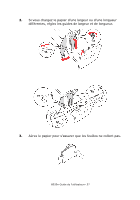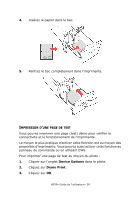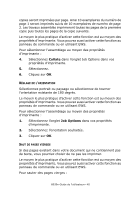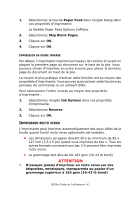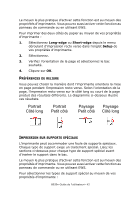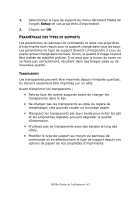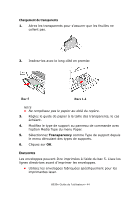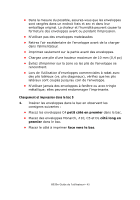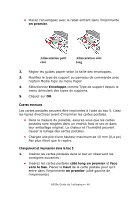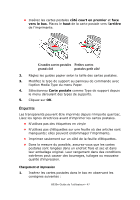Oki B930dn User's Guide (Can French) - Page 48
Portrait, Côté long, Petit côté, Paysage
 |
View all Oki B930dn manuals
Add to My Manuals
Save this manual to your list of manuals |
Page 48 highlights
Le moyen le plus pratique d'activer cette fonction est au moyen des propriétés d'imprimante. Vous pouvez aussi activer cette fonction au panneau de commande ou en utilisant EWS. Pour imprimer des deux côtés du papier au moyen de vos propriétés d'imprimante : 1. Sélectionnez Long-edge ou Short-edge depuis le menu déroulant d'impression recto verso dans l'onglet Setup de vos propriétés d'imprimante. 2. Sélectionnez. 3. Vérifiez l'orientation de la page et sélectionnez le bac souhaité. 4. Cliquez sur OK. PRÉFÉRENCES DE RELIURE Vous pouvez choisir la manière dont l'imprimante orientera la mise en page pendant l'impression recto verso. Selon l'orientation de la page, l'impression recto verso sur le côté long ou court de la page produit des résultats différents. Le diagramme ci-dessous illustre ces résultats. Portrait Portrait Côté long Petit côté Paysage Paysage Petit côté Côté long IMPRESSION SUR SUPPORTS SPÉCIAUX L'imprimante peut accommoder une foule de supports spéciaux. Chaque type de support exige un traitement spécial. Lisez les sections ci-dessous pour chaque type de support spécial avant d'insérer le support dans le bac. Le moyen le plus pratique d'activer cette fonction est au moyen des propriétés d'imprimante. Vous pouvez aussi activer cette fonction au panneau de commande ou en utilisant EWS. Pour sélectionner les types de support spécial au moyen de vos propriétés d'imprimante : B930n Guide de l'utilisateur> 42